Powershell을 사용하여 원격 명령을 실행하는 방법을 알아보시겠습니까? 이 자습서에서는 WinRM 기능을 사용하여 Windows를 실행하는 컴퓨터에서 Powershell을 사용하여 원격 명령을 실행하는 방법을 보여 드리겠습니다.
• Windows 2012 R2
• Windows 2016
• Windows 2019
• Windows 10
• Windows 7
장비 목록
다음 섹션에서는 이 자습서를 만드는 데 사용되는 장비 목록을 제공합니다.
아마존 어소시에이트로서, 나는 적격 구매에서 적립.
관련 자습서-PowerShell
이 페이지에서는 PowerShell과 관련된 자습서 목록에 빠르게 액세스할 수 있습니다.
튜토리얼 파워쉘 - WinRM 서비스 활성화
원격 명령을 실행하려는 서버에 액세스합니다.
관리자는 Powershell 명령줄을 시작합니다.

WinRM 서비스를 활성화합니다.
WinRM 서비스의 네트워크 구성을 확인합니다.
다음은 명령 출력입니다.
이 예제에서는 WinRM 서비스가 TCP 포트 5985에서 수신 대기하고 있습니다.
이 예제에서는 WinRM 서비스에서 HTTP 연결을 허용합니다.
WinRM 서비스 구성 확인
다음은 명령 출력입니다.
WinRM 서비스에 대한 로컬 연결을 테스트합니다.
다음은 명령 출력입니다.
축! WinRM 서비스를 활성화하여 Powershell을 사용하여 원격 명령을 허용할 수 있습니다.
튜토리얼 WinRM - Powershell을 사용하여 원격 명령.
클라이언트 컴퓨터에서 Powershell 명령줄을 시작합니다.

TCP 포트 5985에서 원격 컴퓨터에 대한 연결을 테스트합니다.
다음은 명령 출력입니다.
원격 WinRM 서비스에 대한 연결을 테스트합니다.
다음은 명령 출력입니다.
WinRM 및 Powershell을 사용하여 원격 명령을 실행합니다.
자격 증명을 입력하여 원격 컴퓨터에 액세스합니다.
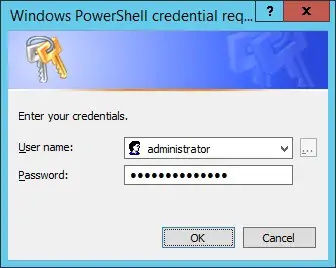
다음은 명령 출력입니다.
예제에서는 WinRM 및 Powershell을 사용하여 단일 명령이 원격으로 실행되었습니다.
저장된 자격 증명을 사용하여 원격 명령을 실행합니다.
Powershell, WinRM 및 저장된 자격 증명을 사용하는 방법에는 여러 가지가 있습니다.
축! WinRM을 사용하여 Powershell을 사용하여 원격 명령을 보낼 수 있습니다.
튜토리얼 WinRM - 파워 쉘을 사용하여 원격 세션.
클라이언트 컴퓨터에서 Powershell 명령줄을 시작합니다.

TCP 포트 5985에서 원격 컴퓨터에 대한 연결을 테스트합니다.
다음은 명령 출력입니다.
원격 WinRM 서비스에 대한 연결을 테스트합니다.
다음은 명령 출력입니다.
Powershell 및 WinRM을 사용하여 원격 세션을 시작합니다.
자격 증명을 입력하여 원격 컴퓨터에 액세스합니다.
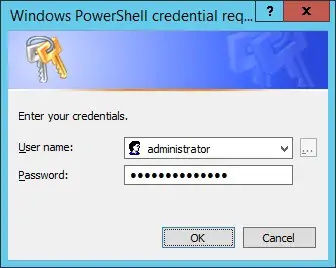
다음은 명령 출력입니다.
예제에서는 WinRM 및 Powershell을 사용하여 원격 세션이 시작되었습니다.
저장된 자격 증명을 사용하여 원격 세션을 시작합니다.
Powershell, WinRM 및 저장된 자격 증명을 사용하는 방법에는 여러 가지가 있습니다.
축! WinRM을 사용하여 Powershell을 사용하여 원격 세션을 시작할 수 있습니다.
